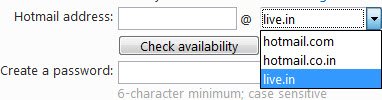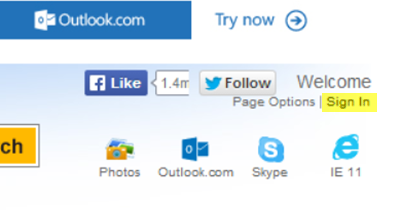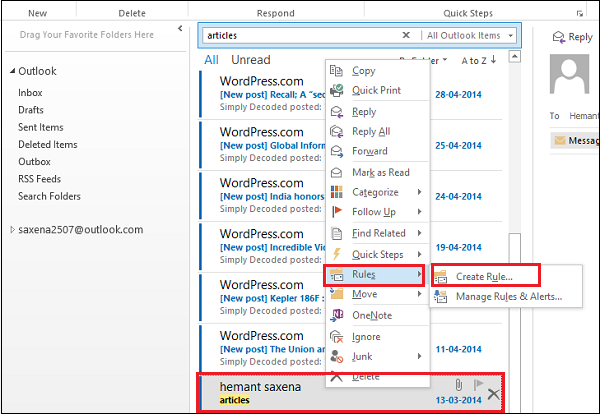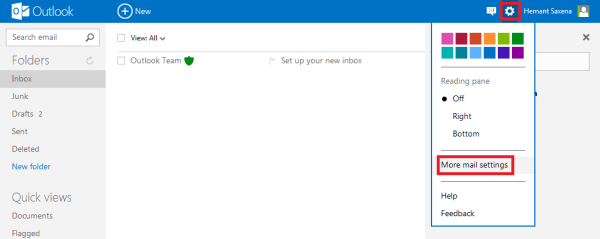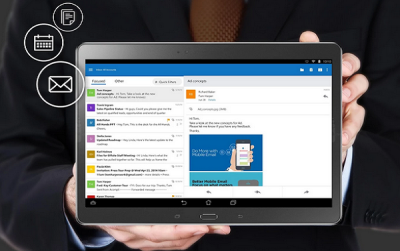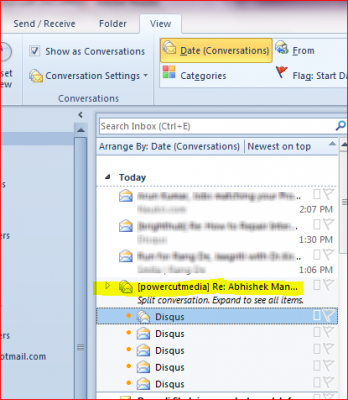Почему вы хотите автоматически удалять почту в Outlook? Вы знаете, что в Microsoft Outlook есть хороший фильтр спама, который может читать сообщения электронной почты, как только они приходят, и классифицировать их как обычную и нежелательную почту. Соответственно, он отправляет почту в папки «Входящие» или «Нежелательная почта». С помощью этой функции вам может не потребоваться настроить MS Outlook для автоматического удаления сообщений электронной почты. Или ты?
Кто хочет перейти в папку «Спам» и удалить сообщения одно за другим – очистить папку «Спам»? Но вы не можете настроить автоматическое удаление всей нежелательной почты, поскольку Microsoft Outlook иногда помечает важные, используемые сообщения электронной почты как спам и перемещает их в папку «Нежелательная почта».
Но опять же, есть люди, которые продолжают отправлять вам электронные письма, которые вам никогда не нужны. Если вы столкнулись с такой проблемой, вот как настроить Microsoft Outlook для автоматического удаления сообщений электронной почты от определенных людей (или определенных адресов электронной почты).
Шаги по автоматическому удалению почты в Outlook
Чтобы включить фильтрацию автоматического удаления в MS Outlook, мы создадим правило. Это правило будет проверять все входящие сообщения электронной почты и видеть адрес электронной почты, с которого отправляются сообщения. Если адрес электронной почты совпадает с тем, который мы указали в правиле, Outlook удалит это сообщение, вместо того, чтобы переместить его в папку «Нежелательная почта». Чтобы удалить сообщение, MS Outlook переместит его в папку «Удаленные». Давайте начнем.
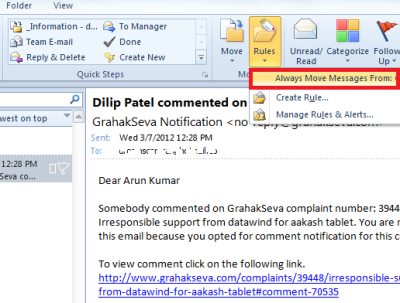
- Откройте Microsoft Outlook
- В папке «Входящие» или «Нежелательная почта» найдите сообщение электронной почты от отправителя (адрес электронной почты), которое вы хотите автоматически удалить из MS Outlook.
- Нажмите «Правила», чтобы открыть раскрывающееся меню (Outlook 2007 и Outlook 2010).
- Нажмите на первую опцию, которая говорит «Всегда перемещать сообщения из: xyz».
- В открывшемся диалоговом окне вы найдете список папок в PST-файле учетной записи, которая содержит сообщение электронной почты, которое будет удалено автоматически. Выберите Удаленные.
- Нажмите ОК
- Повторите шаги с 1 по 6, чтобы создать правила для других адресов электронной почты.
Это создает правило, которое автоматически удаляет (или перемещает в удаленные элементы) сообщения электронной почты с выбранных адресов электронной почты. Когда непрочитанные сообщения электронной почты автоматически перемещаются в папку «Удаленные», вы узнаете об этом, поскольку MS Outlook выделит папку «Удаленные» и отобразит количество непрочитанных, удаленных сообщений.
Если вы столкнулись с какими-либо трудностями при создании правила автоматического удаления в Outlook или у вас есть вопросы, не стесняйтесь задавать их в разделе комментариев .